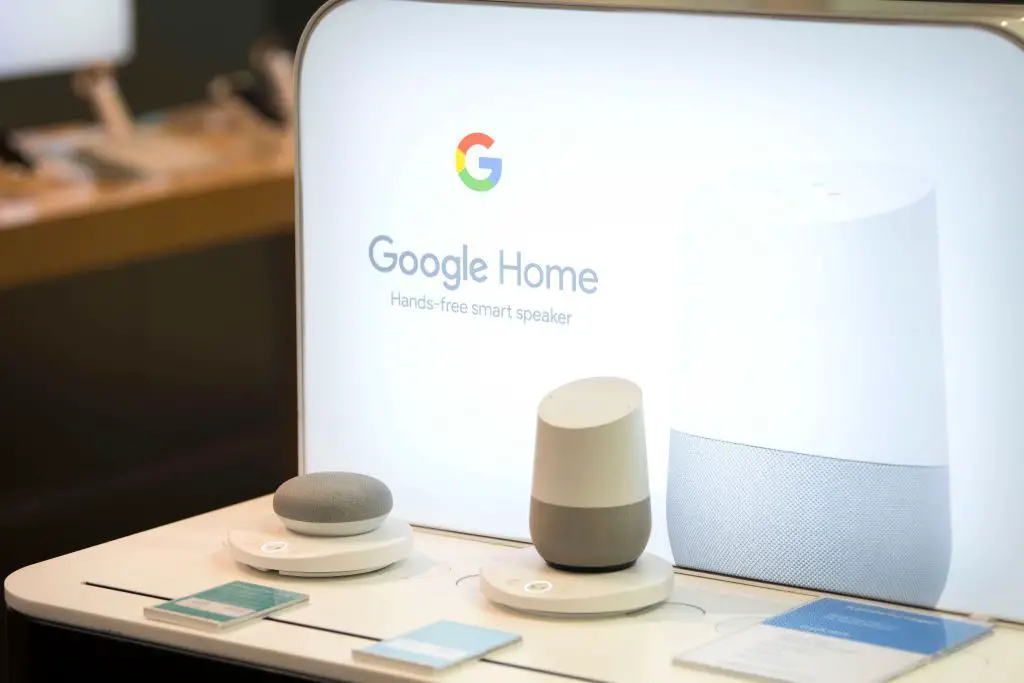
Om du äger en Chromecast kan det hända att Google Home inte kan hitta Chromecast i ditt nätverk. Detta problem har olika former:
- När du först konfigurerar din Chromecast kan du inte ansluta till enheten från din mobiltelefon.
- Även efter att du har ställt in en Chromecast-enhet ordentligt kanske du inte ser Chromecast-enheten i din Google Home-app.
- Det kan finnas tillfällen då bara vissa enheter inte kan hitta din Chromecast, medan andra enheter kan.
Om din Google Home-app inte kan ansluta till Chromecast kommer inte ditt Google Home att kunna skapa anslutningen. Använd följande steg för att felsöka problemen och få både din Home-app och Google Home-enheten ansluten till Chromecast igen.
Orsaken till Google Home kan inte hitta Chromecast
Så här fixar du det när Google Home inte hittar Chromecast
Om du inte kan ansluta mellan din Google Home-enhet och din Chromecast-enhet finns det några saker du kan försöka få saker att fungera igen.
-
Följ stegen för att konfigurera din nya Chromecast-enhet. Om din Google Home-app inte kan hitta Chromecast-enheten, se till att Chromecast-enheten är igång och ansluten till HDMI-porten på din TV. Se också till att din TV är påslagen och ställ in rätt HDMI-port. Du vet att du har valt rätt HDMI-port när du ser Chromecast-startskärmen och bakgrunden på din TV-skärm.
-
Om ditt Google Home fortfarande inte hittar Chromecast under installationen, se till att din mobila enhet är ansluten till samma Wi-Fi-nätverk som du tänker ansluta din Chromecast-enhet till. Ett vanligt misstag som uppstår under installationen av Chromecast är att inte aktivera Wi-Fi på den mobila enhet där Google Home är installerat. När du väl är ansluten till Wi-Fi ska din mobila enhet upptäcka Chromecast-enheten och starta installationsguiden där du väljer ditt hem-Wi-Fi-nätverk och lösenord.
-
Om både Chromecast och din mobila enhet har problem med Wi-Fi-anslutning kan du få problem med ditt Wi-Fi-nätverk eller din router. Felsök dessa Wi-Fi-anslutningsproblem innan du går vidare till nästa steg.
-
Om din mobila enhet fortfarande inte kan ansluta till Chromecast, se till att din enhet stöder en 5 GHz Wi-Fi-anslutning. Detta krävs för att Google Home ska hitta Chromecast. Om din enhet inte stöder den installerar du Google Home på en annan mobil enhet och försöker konfigurera igen.
-
Se till att din Google Home-app kan ansluta till nätverket. För att göra detta, kontrollera att din Android är ansluten till Wi-Fi-nätverket. Om du använder en iPhone, se till att den är ansluten till Wi-Fi. När din enhet är ansluten, se till att din Google Home-app kan ansluta till Wi-Fi-nätverket.
-
Om din Chromecast tidigare har fungerat korrekt men Google Home fortfarande inte hittar Chromecast, se till att din Chromecast fortfarande är ansluten till ditt Wi-Fi-nätverk. Du kan verifiera detta genom att kontrollera Chromecast-skärmen på din TV. Du bör se ditt Wi-Fi-nätverksnamn och aktuell typ visas på skärmen. Om du inte ser detta gör du en hård återställning på din Chromecast-enhet.
-
Slutligen, om din Google Home-app och din Chromecast båda ansluter till Wi-Fi och du kan casta video från Google Home-appen till Chromecast, kan problemet vara med din Google Home Wi-Fi-anslutning i sig. Gå igenom felsökningsstegen för att fixa ditt Google Home’s Wi-Fi-anslutning.
När du har återupprättat anslutningen mellan ditt Google Home och Chromecast, se till att uppdatera din Chromecast. Detta minskar risken för framtida anslutningsproblem.
